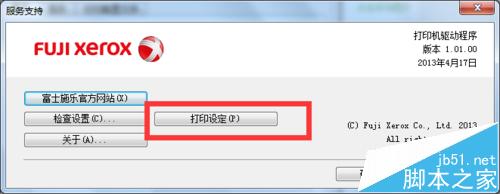激光打印机怎么查看有多少碳粉?
发布时间:2016-12-23 来源:查字典编辑
摘要:最近买了一个激光打印机,卖家告诉需要定期加碳粉,那如何查看打印机中还有多少碳粉呢?卖家没有告诉我,最近我发现有个办法可以查看碳粉,与大家分享...
最近买了一个激光打印机,卖家告诉需要定期加碳粉,那如何查看打印机中还有多少碳粉呢?卖家没有告诉我,最近我发现有个办法可以查看碳粉,与大家分享一下
1、最近我买了一个激光打印机,型号是富士施乐P115b。

2、通过查资料发现,这个打印机碳粉能打印1500张,感应鼓能打印1万张,那如何查询已经用了多少碳粉呢

3、打开打印机,并链接电脑,然后找到控制面板中打印机选项,并打开。
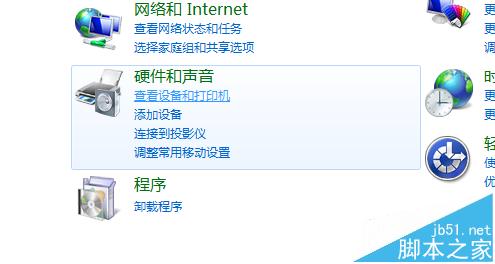
4、找到正在使用的打印机,击右键。打开打印机首选项。
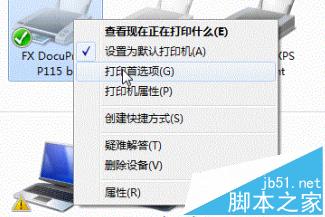

5、然后打开打印机首选项中的服务支持,在左下角
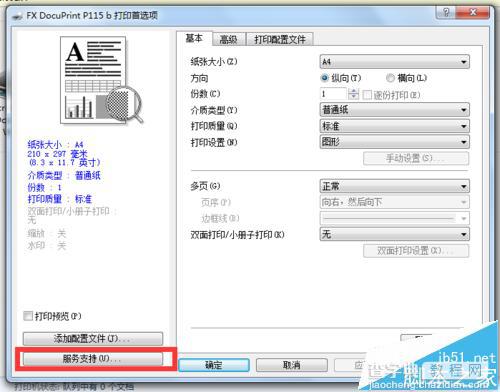
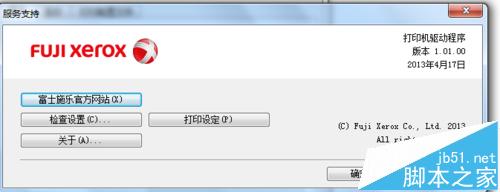
6、最后点一下打印设定就打印出来了